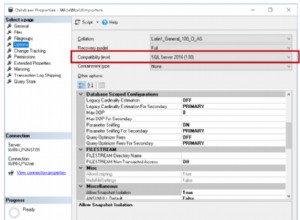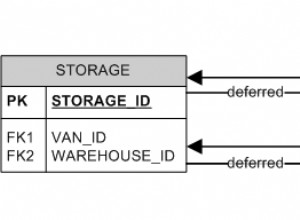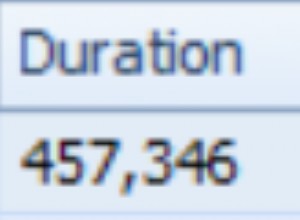Тази страница съдържа стъпките за изтегляне и инсталиране на MySQL.
Ако вече имате инсталиран MySQL, можете да пропуснете тази страница. Но ако трябва да инсталирате MySQL, тази страница ще ви помогне.
Изтеглете MySQL
Първата стъпка е да изтеглите MySQL от уебсайта на MySQL.
Тази връзка ви отвежда до MySQL Community Server. Това издание е версия на MySQL за свободно изтегляне. Налични са и търговски версии, но този урок използва безплатната версия.
За да проверите дали вашата платформа може да изпълнява MySQL, вижте Поддържани платформи.
Инсталирайте MySQL
След като изтеглите MySQL, следващата стъпка е да го инсталирате.
Следните стъпки бяха предприети, докато инсталирах MySQL 5.6 на моя Macbook Pro (за да бъдем точни, MySQL 5.6.24). Точните предприети стъпки може да се различават леко — това ще зависи от версията на MySQL, която инсталирате, и операционната система, на която инсталирате. Ако се затрудните, вижте раздела за инсталиране от справочното ръководство на MySQL.
-
Извлечете инсталационния пакет

Виждайки, че инсталирам MySQL на Mac OS X, бих могъл да избирам между използването на формата на Native Package Installer или формата на пакета Tar, който използва файл, пакетиран с помощта на командите Unix tar и gzip. Избрах формата на Native Package Installer, който използва собствения инсталатор на OS X (DMG), за да ме води през инсталацията.
Следователно, първата стъпка е да щракнете двукратно върху .dmg файл.
-
Стартирайте инсталатора
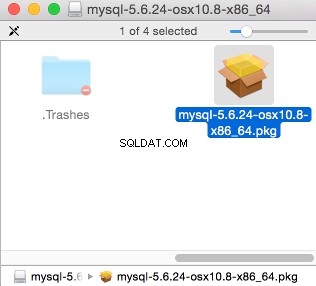
Щракнете двукратно върху .pkg файл.
-
Въведение
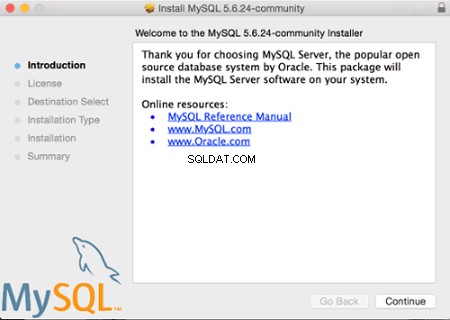
След двукратно щракване върху инсталационния пакет на MySQL, инсталаторът трябва да стартира в следното Въведение екран.
Щракнете върху Продължи .
-
Приемам лиценз
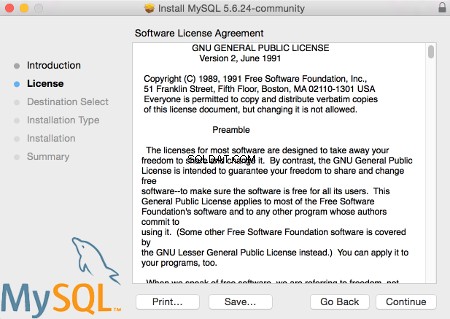
Щракнете върху Продължи ако сте доволни от лиценза.
-
Потвърдете лиценза
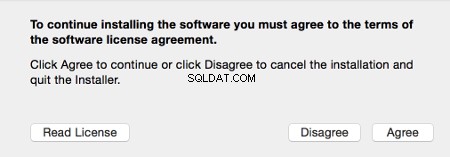
Щракнете върху Съгласен съм за да потвърдите, че сте съгласни с условията на лицензионното споразумение за софтуер.
-
Тип инсталация
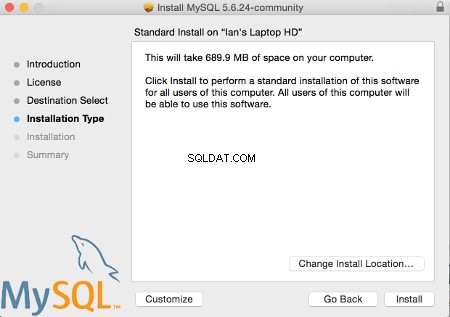
Можете да направите стандартна инсталация или да я персонализирате.
За да направите стандартна инсталация, щракнете върху Инсталиране , в противен случай щракнете върху Персонализиране .
За този пример щракнах върху Инсталиране .
-
Въведете парола
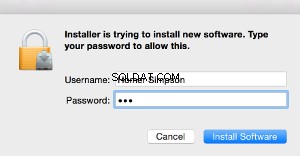
Ако бъдете подканени за парола, продължете и я въведете.
Щракнете върху Инсталиране на софтуер за да стартирате процеса на инсталиране.
-
Инсталиране...
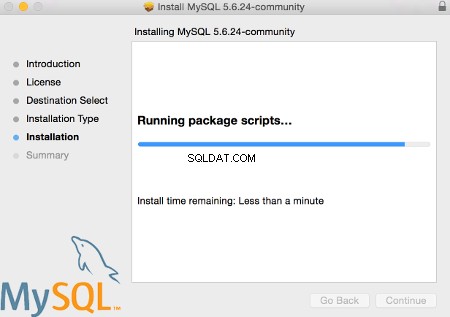
Това ще инсталира файловете. Ето един екшън.
-
Инсталацията е успешна
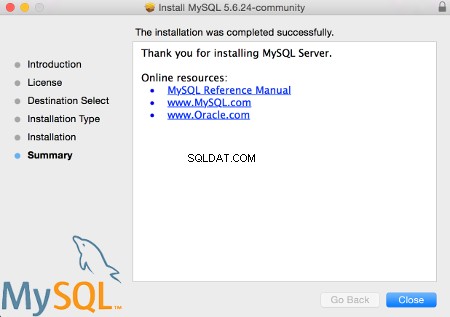
След като MySQL бъде инсталиран, трябва да видите екран като този.
Щракнете върху Затваряне за да затворите инсталационната програма.
Стартирайте MySQL сървър
След като вече сте инсталирали MySQL, трябва да го стартирате. На Mac можете да направите това чрез системните предпочитания.
-
Отворете системните предпочитания на MySQL

На Mac, след като инсталирате MySQL, трябва да видите икона на MySQL като тази във вашите системни предпочитания.
Щракнете върху иконата.
-
Системни предпочитания на MySQL
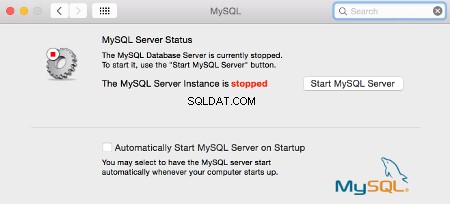
Трябва да се появи следният екран.
-
Стартирайте MySQL

Щракнете върху Стартиране на MySQL сървър .
Екранът трябва да изглежда така.
Може също така да поставите отметка в квадратчето, което гласи Автоматично стартиране на MySQL сървър при стартиране . Това ще гарантира, че MySQL стартира всеки път, когато компютърът се стартира.
Linux/Unix/Mac
Linux/Unix системите могат да използват mysqld_safe команда за стартиране на MySQL. Можете също да използвате този метод на Mac, като използвате терминал.
За да направите това:
- Отворете терминала и въведете
cd /usr/local/mysql(или където и да е инсталиран MySQL на машината). - След това въведете
sudo ./bin/mysqld_safeи въведете парола, ако бъдете подканени.
Windows
Потребителите на Windows могат да отидат до командния ред и да напишат следното:
"C:\Program Files\MySQL\MySQL Server 5.7\bin\mysqld"
Или където и да е инсталиран MySQL на машината. Също така променете номера на версията с версията, която използвате.
Потребителите на Windows могат да спрат MySQL със следната команда:
"C:\Program Files\MySQL\MySQL Server 5.7\bin\mysqladmin" -u root shutdown
След това ще разгледаме MySQL Workbench. MySQL Workbench е графичен инструмент, който ви позволява да изпълнявате всякакви задачи с MySQL.